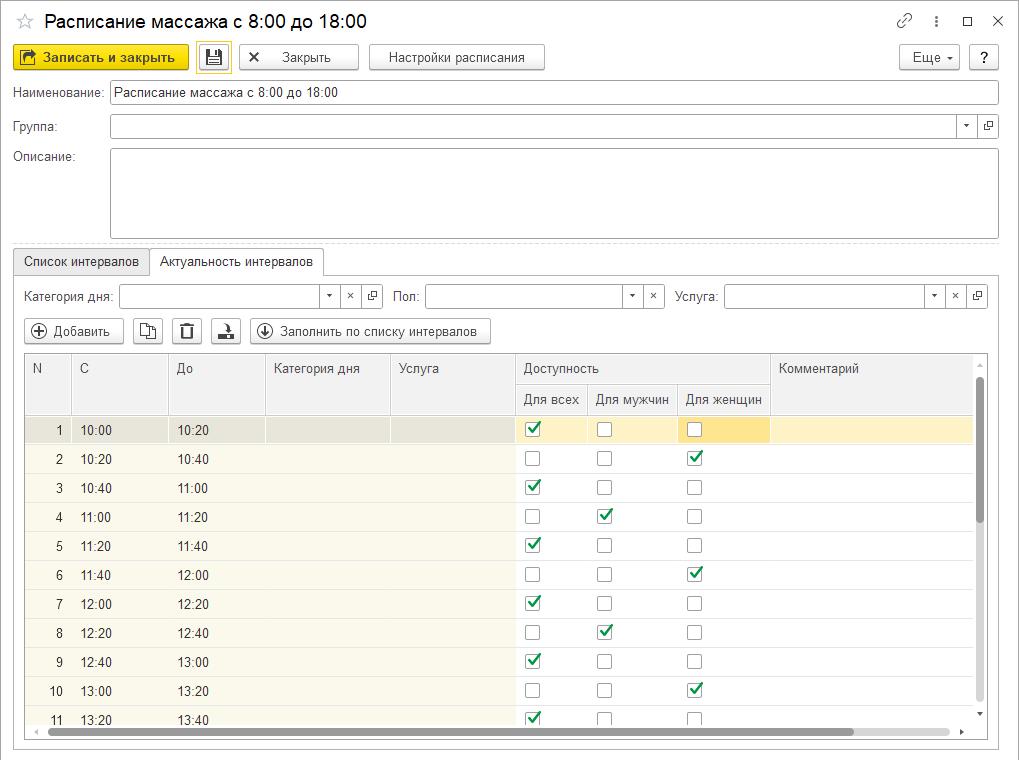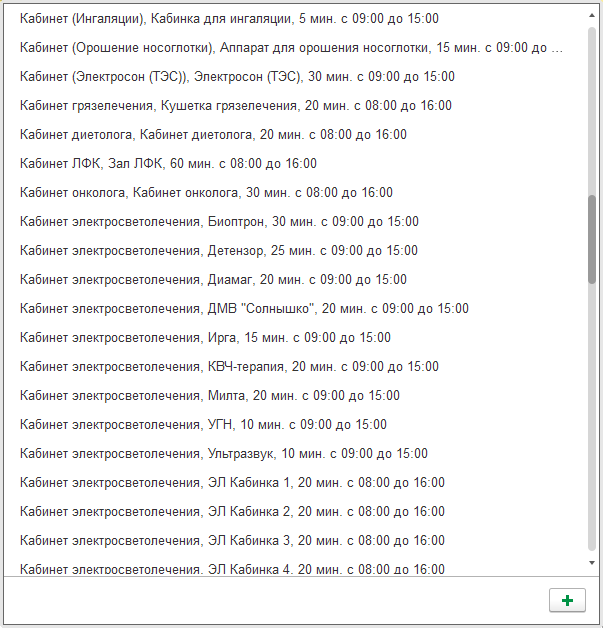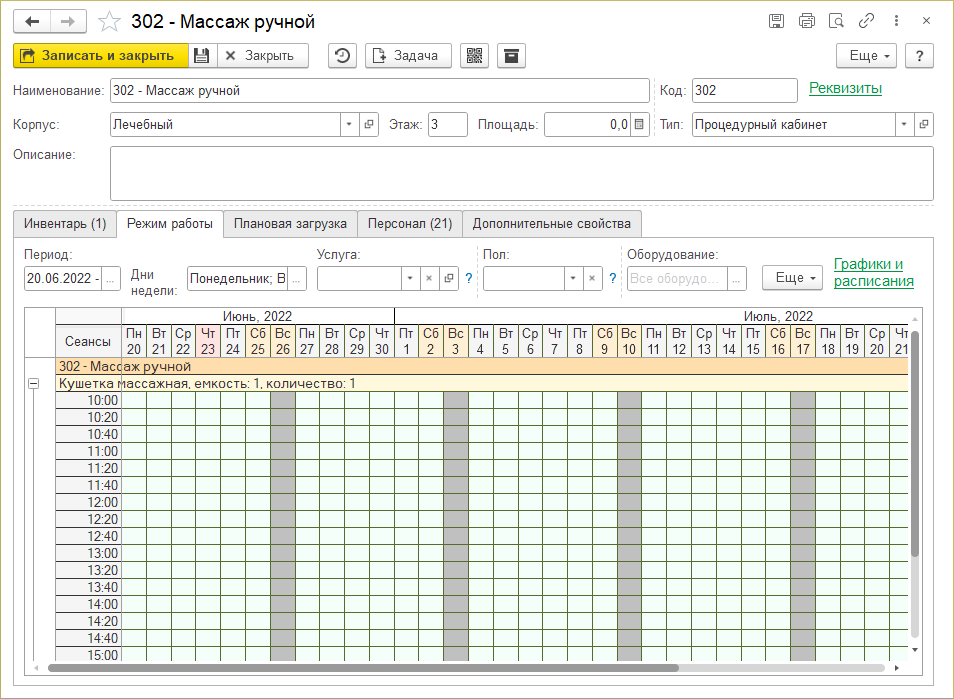Справочник "Расписания" (КУС) — различия между версиями
| (не показано 8 промежуточных версий 2 участников) | |||
| Строка 3: | Строка 3: | ||
| __TOC__ | | __TOC__ | ||
|} | |} | ||
| + | Перечень расписаний работы помещений и сотрудников в течении дня. | ||
| − | Справочник | + | Справочник находится в основном разделе программы ПРЕДПРИЯТИЕ — '''Графики и расписания'''. |
| − | Справочник «Расписания» определяет расписание работы чего-либо. Используется (наряду с регистром «Графики работы») для задания режима работы кабинетов и сотрудников. Позволяет настроить — в какие временные интервалы внутри рабочего дня можно назначать услуги. | + | В [[Справочник "Графики" (КУС)|графике]] указываются дни работы. В расписании указывается время, часы работы чего-либо или кого-либо — кабинетов или сотрудников. |
| + | <!-- Старый текст. Справочник «Расписания» определяет расписание работы чего-либо. Используется (наряду с регистром «Графики работы») для задания режима работы кабинетов и сотрудников. Позволяет настроить — в какие временные интервалы внутри рабочего дня можно назначать услуги. --> | ||
В табличной части расписания — перечень интервалов с характеристикой его вида. Рабочими интервалами считаются интервалы, которым установлена актуальность. | В табличной части расписания — перечень интервалов с характеристикой его вида. Рабочими интервалами считаются интервалы, которым установлена актуальность. | ||
| Строка 30: | Строка 32: | ||
=== Закладка Список интервалов === | === Закладка Список интервалов === | ||
| − | |||
Существуют два вида интервала: «Сеанс» и «Рабочее время». | Существуют два вида интервала: «Сеанс» и «Рабочее время». | ||
* «Сеанс» — основной вариант настройки перечня доступных интервалов. Каждый «сеанс» по длительности обычно равен длительности оказываемой услуги. Пример настройки — первый сеанс с 8:00 до 8:20, второй сеанс с 8:20 до 8:40 и так далее. | * «Сеанс» — основной вариант настройки перечня доступных интервалов. Каждый «сеанс» по длительности обычно равен длительности оказываемой услуги. Пример настройки — первый сеанс с 8:00 до 8:20, второй сеанс с 8:20 до 8:40 и так далее. | ||
| Строка 37: | Строка 38: | ||
* Интервал, задаваемый внутри другого интервала имеет приоритет, то есть интервал обеда, разбивает указанный целиком интервал рабочего дня на 2 части. | * Интервал, задаваемый внутри другого интервала имеет приоритет, то есть интервал обеда, разбивает указанный целиком интервал рабочего дня на 2 части. | ||
| − | # Нажмите | + | # Нажмите '''''Сформировать интервалы''''', откроется форма «Формирование сеансов». |
# Введите длительность сеанса. Обычно она равна длительности оказываемой услуги. | # Введите длительность сеанса. Обычно она равна длительности оказываемой услуги. | ||
# Введите время начала первого сеанса и примерное время окончание последнего сеанса. | # Введите время начала первого сеанса и примерное время окончание последнего сеанса. | ||
| − | # Нажмите | + | # Нажмите '''''ОК'''''. |
# Отредактируйте получившийся список сеансов, если необходимо: | # Отредактируйте получившийся список сеансов, если необходимо: | ||
## Удалите ненужные сеансы, например, которые попадают на перерыв. | ## Удалите ненужные сеансы, например, которые попадают на перерыв. | ||
| Строка 53: | Строка 54: | ||
* Аналитика — от чего может зависеть актуальность интервала: | * Аналитика — от чего может зависеть актуальность интервала: | ||
** '''Категория дня''' — позволяют сократить сеансы в определенные дни, например — праздничные, выходные или предпраздничные дни. Или отменить часть сеансов в определенные дни. | ** '''Категория дня''' — позволяют сократить сеансы в определенные дни, например — праздничные, выходные или предпраздничные дни. Или отменить часть сеансов в определенные дни. | ||
| − | ** ''' | + | ** '''Доступность''' — позволяет распределять интервалы между пациентами в зависимости от их пола. Для этого поставьте галочку в соответствующей колонке: «Для всех», «Для мужчин» или «Для женщин». |
** '''Услуга''' — привязка сеанса к конкретной услуге. | ** '''Услуга''' — привязка сеанса к конкретной услуге. | ||
*** Используется для настройки расписания работы «Бассейна» и «ЛФК». Можно настроить так, что с 15 до 16 занимается «Диабетическая группа», а с 16 до 17 — «Группа беременных». | *** Используется для настройки расписания работы «Бассейна» и «ЛФК». Можно настроить так, что с 15 до 16 занимается «Диабетическая группа», а с 16 до 17 — «Группа беременных». | ||
| Строка 60: | Строка 61: | ||
== Настройка == | == Настройка == | ||
Для настройки расписания работы кабинета: | Для настройки расписания работы кабинета: | ||
| − | # Откройте закладку | + | # Откройте закладку '''Места оказания''' в форме созданной услуги. Дважды нажмите на «Кабинет» в табличной части мест оказания. Откроется форма кабинета. |
| − | # В форме | + | # В форме кабинет» перейдите на закладку '''Режим работы'''. |
| − | # Нажмите | + | # Нажмите ссылку «Графики и расписания». |
| − | # Выберите период действия расписания. | + | # Нажмите '''''Добавить''''' в соответствующей части окна для установки нужного графика или расписания работы. |
| − | #* | + | # В поле «График» («Расписание») выберите подходящий вариант. |
| + | #* Не рекомендуем создавать общее расписание работы кабинетов, лучше создать для каждого кабинета отдельное расписание работы. Тогда их будет проще изменять в дальнейшем. | ||
| + | # Выберите период действия графика или расписания. | ||
| + | #* Каждый график и расписание имеет свой период действия. Для начала можно установить расписание, действующее с начала года без указания срока окончания. Оно будет действовать, пока не будет добавлено другое более свежее расписание. | ||
#* Если вы знаете точный период действия расписания (например, «летний режим» работы), то можно указать дату окончания действия расписания. Но необходимо убедиться, что после окончания действия такого расписания добавлено какой-либо другое расписание работы, иначе не будет свободного времени для назначения услуг. | #* Если вы знаете точный период действия расписания (например, «летний режим» работы), то можно указать дату окончания действия расписания. Но необходимо убедиться, что после окончания действия такого расписания добавлено какой-либо другое расписание работы, иначе не будет свободного времени для назначения услуг. | ||
# В поле «Владелец» должен быть установлен настраиваемый кабинет. | # В поле «Владелец» должен быть установлен настраиваемый кабинет. | ||
| − | # | + | # Для расписания настройте поле «Инвентарь», если это необходимо. Изредка требуется настроить отдельное расписание работы для каждого инвентаря в кабинете. |
#* Например, в кабинете установлены 2 аппарата, на которых выполняются отличающиеся по времени сеанса услуги. Можно установить отдельное расписание работы каждого аппарата с различной периодичностью сеансов, например, по 15 и по 30 минут. | #* Например, в кабинете установлены 2 аппарата, на которых выполняются отличающиеся по времени сеанса услуги. Можно установить отдельное расписание работы каждого аппарата с различной периодичностью сеансов, например, по 15 и по 30 минут. | ||
| − | # | + | # Нажмите '''''Записать и закрыть'''''. |
| − | + | ||
| − | + | Если нужного расписания в списке нет: | |
| + | # Нажмите '''''Добавить''''' (зеленая кнопка «Плюс»). | ||
| + | #: [[Файл:Выбор расписания.png]] | ||
# Укажите наименование расписания. Например, «Расписание ЛФК с 8:00 по 16:00, по 30 минут». | # Укажите наименование расписания. Например, «Расписание ЛФК с 8:00 по 16:00, по 30 минут». | ||
# Настройте «Список интервалов» — [[Справочник "Расписания" (КУС)#Список интервалов|«Список интервалов»]]. | # Настройте «Список интервалов» — [[Справочник "Расписания" (КУС)#Список интервалов|«Список интервалов»]]. | ||
| Строка 77: | Строка 83: | ||
#* Лучше использовать вид интервала «Сеансы», а не «Рабочее время» в большинстве случаев. Сеансы — дают «сетку», к ней привязывается начало каждого сеанса. | #* Лучше использовать вид интервала «Сеансы», а не «Рабочее время» в большинстве случаев. Сеансы — дают «сетку», к ней привязывается начало каждого сеанса. | ||
# Если необходимо, настройте [[Справочник "Расписания" (КУС)#Актуальность интервалов|«Актуальность интервалов»]]. | # Если необходимо, настройте [[Справочник "Расписания" (КУС)#Актуальность интервалов|«Актуальность интервалов»]]. | ||
| + | # Нажмите кнопку '''''Сформировать интервалы'''''. Откроется окно формирования сеансов. | ||
| + | # Выберите длительность сеанса, а также время начала и конца сеансов. | ||
| + | # Нажмите '''''ОК'''''. | ||
: [[Файл:Настройка расписания кабинета.png]] | : [[Файл:Настройка расписания кабинета.png]] | ||
| + | |||
| + | == См. также == | ||
| + | * [[Настройка графиков и расписаний кабинетов и сотрудников (КУС)]] | ||
| + | * [[Интерфейс "Режим работы" (КУС)]] | ||
| + | * [[Отчет "График работы" (КУС)]] | ||
| + | |||
| + | == История изменений, ссылки сюда == | ||
| + | {{:Служебная:Whatlinkshere/Справочник "Расписания" (КУС)}} | ||
Текущая версия на 13:56, 22 августа 2023
Перечень расписаний работы помещений и сотрудников в течении дня.
Справочник находится в основном разделе программы ПРЕДПРИЯТИЕ — Графики и расписания.
В графике указываются дни работы. В расписании указывается время, часы работы чего-либо или кого-либо — кабинетов или сотрудников.
В табличной части расписания — перечень интервалов с характеристикой его вида. Рабочими интервалами считаются интервалы, которым установлена актуальность.
(см. также Универсальная форма списка)
Карточка расписания
Реквизиты
- Свойство — Свойство расписания:
- Расписание работы кабинетов
- Расписание работы специалистов
- Действует с даты — Дата, с которой данный график вступает в силу.
- Параметр (1..5) — Аналитический параметр расписания.
- Расписание — Вид расписания.
- Комментарий — Пользовательский комментарий (пояснение).
Параметры расписания
- Владелец — Помещение (для графика работы кабинетов) или Сотрудник (для графика работы сотрудников) для которого устанавливается график. Если поле не заполнено график будет установлен для всех помещений/сотрудников организации.
- Инвентарь — если для каждого оборудования, в рамках одного кабинета, применяется свое отдельное расписание работы.
Закладка Список интервалов
Существуют два вида интервала: «Сеанс» и «Рабочее время».
- «Сеанс» — основной вариант настройки перечня доступных интервалов. Каждый «сеанс» по длительности обычно равен длительности оказываемой услуги. Пример настройки — первый сеанс с 8:00 до 8:20, второй сеанс с 8:20 до 8:40 и так далее.
- «Рабочее время» — настройка общего рабочего времени кабинета, например с 8:30 до 17:00. Программа будет «занимать» из этого общего времени кусочки сеансов равные длительности оказания одной услуги.
- Рекомендуем использовать вариант настройки через «Сеансы», так как это позволяет более аккуратно .
- Интервал, задаваемый внутри другого интервала имеет приоритет, то есть интервал обеда, разбивает указанный целиком интервал рабочего дня на 2 части.
- Нажмите Сформировать интервалы, откроется форма «Формирование сеансов».
- Введите длительность сеанса. Обычно она равна длительности оказываемой услуги.
- Введите время начала первого сеанса и примерное время окончание последнего сеанса.
- Нажмите ОК.
- Отредактируйте получившийся список сеансов, если необходимо:
- Удалите ненужные сеансы, например, которые попадают на перерыв.
- Отредактируйте вручную время начала и конца других сеансов, если требуется.
- Список доступных для назначения интервалов настроен.
Закладка Актуальность интервалов
- Настройка правил определения актуальности (рабочий или нерабочий) интервала. Отключение галочки «Актуальность» означает, что сеанс считается недоступным для назначения услуг.
- Список интервалов идентичный первой закладке.
- Аналитика — от чего может зависеть актуальность интервала:
- Категория дня — позволяют сократить сеансы в определенные дни, например — праздничные, выходные или предпраздничные дни. Или отменить часть сеансов в определенные дни.
- Доступность — позволяет распределять интервалы между пациентами в зависимости от их пола. Для этого поставьте галочку в соответствующей колонке: «Для всех», «Для мужчин» или «Для женщин».
- Услуга — привязка сеанса к конкретной услуге.
- Используется для настройки расписания работы «Бассейна» и «ЛФК». Можно настроить так, что с 15 до 16 занимается «Диабетическая группа», а с 16 до 17 — «Группа беременных».
- Если на одном оборудовании оказывается несколько услуг, то можно настроить оказание одной услуги в первой половине дня, а другой — во второй.
Настройка
Для настройки расписания работы кабинета:
- Откройте закладку Места оказания в форме созданной услуги. Дважды нажмите на «Кабинет» в табличной части мест оказания. Откроется форма кабинета.
- В форме кабинет» перейдите на закладку Режим работы.
- Нажмите ссылку «Графики и расписания».
- Нажмите Добавить в соответствующей части окна для установки нужного графика или расписания работы.
- В поле «График» («Расписание») выберите подходящий вариант.
- Не рекомендуем создавать общее расписание работы кабинетов, лучше создать для каждого кабинета отдельное расписание работы. Тогда их будет проще изменять в дальнейшем.
- Выберите период действия графика или расписания.
- Каждый график и расписание имеет свой период действия. Для начала можно установить расписание, действующее с начала года без указания срока окончания. Оно будет действовать, пока не будет добавлено другое более свежее расписание.
- Если вы знаете точный период действия расписания (например, «летний режим» работы), то можно указать дату окончания действия расписания. Но необходимо убедиться, что после окончания действия такого расписания добавлено какой-либо другое расписание работы, иначе не будет свободного времени для назначения услуг.
- В поле «Владелец» должен быть установлен настраиваемый кабинет.
- Для расписания настройте поле «Инвентарь», если это необходимо. Изредка требуется настроить отдельное расписание работы для каждого инвентаря в кабинете.
- Например, в кабинете установлены 2 аппарата, на которых выполняются отличающиеся по времени сеанса услуги. Можно установить отдельное расписание работы каждого аппарата с различной периодичностью сеансов, например, по 15 и по 30 минут.
- Нажмите Записать и закрыть.
Если нужного расписания в списке нет:
- Нажмите Добавить (зеленая кнопка «Плюс»).
- Укажите наименование расписания. Например, «Расписание ЛФК с 8:00 по 16:00, по 30 минут».
- Настройте «Список интервалов» — «Список интервалов».
- Интервалы не должны пересекаться.
- Лучше использовать вид интервала «Сеансы», а не «Рабочее время» в большинстве случаев. Сеансы — дают «сетку», к ней привязывается начало каждого сеанса.
- Если необходимо, настройте «Актуальность интервалов».
- Нажмите кнопку Сформировать интервалы. Откроется окно формирования сеансов.
- Выберите длительность сеанса, а также время начала и конца сеансов.
- Нажмите ОК.
См. также
- Настройка графиков и расписаний кабинетов и сотрудников (КУС)
- Интерфейс "Режим работы" (КУС)
- Отчет "График работы" (КУС)
История изменений, ссылки сюда
- Настройка подсистемы «Клининг» (КУС) (← ссылки)
- Справочник "Графики" (КУС) (← ссылки)
- Категория:Графики и расписания (КУС) (← ссылки)
- Справочник "Расписания" (КУС) (← ссылки)
- Справочник "Сотрудники" (КУС) (← ссылки)
- Справочник "Виды временных интервалов" (КУС) (← ссылки)
- Категория:Настройка назначения и оказания услуг (КУС) (← ссылки)
- Справочник "Помещения" (КУС) — Процедурный кабинет (← ссылки)
- Интерфейс "Хозяйственная служба" (КУС) (← ссылки)
- Настройка графиков и расписаний кабинетов и сотрудников (КУС) (← ссылки)
- Релиз 22.04 (КУС) — Перенос хоз. работ (← ссылки)
- Релиз 23.10 (КУС) — Учет агентов (← ссылки)